Sistemul de operare Linux a fost inițial planificat ca un sistem multi-utilizator. Sunt utilizate trei steaguri pentru a gestiona drepturile de acces pentru fiecare utilizator: citire, scriere și execuție. Dar asta nu a fost suficient, așa că au fost inventate grupuri de utilizatori Linux. Grupurile permit mai multor utilizatori să acceseze aceeași resursă.
Fișierului i se atribuie un grup, sunt descrise drepturile pentru acesta, apoi utilizatorii se alătură acestui grup pentru a obține acces la fișier. Citiți mai multe despre toate acestea în articol. Și în acest articol ne vom uita la cum să adăugați un utilizator la grupul Linux.
Cum să adăugați un utilizator la un grup Linux
După cum am spus, pentru fiecare utilizator există două tipuri de grupuri, acesta este principalul, grupul principal pentru el și suplimentar.
- Grupul primar- creat automat atunci când un utilizator se autentifică în sistem, în cele mai multe cazuri are același nume cu numele de utilizator. Un utilizator poate avea un singur grup principal;
- Grupe secundare- sunt grupuri suplimentare la care utilizatorul poate fi adăugat în timpul lucrului, numărul maxim de astfel de grupuri pentru utilizator este de 32;
Ca de obicei, cel mai bine este să adăugați utilizatorul la grup prin intermediul terminalului, deoarece acest lucru vă va oferi mai multă flexibilitate și opțiuni. Comanda usermod este folosită pentru a modifica setările utilizatorului. Luați în considerare opțiunile și sintaxa acesteia:
Sintaxa opțiunilor $usermod
Aici ne vor interesa doar câteva opțiuni cu care puteți adăuga un utilizator într-un grup rădăcină linux. Aici sunt ei:
- -G— grupuri suplimentare pentru utilizator;
- -A- adăugați utilizatorul în grupuri suplimentare din parametrul -G și nu înlocuiți valoarea curentă cu acesta;
- -g- setați un nou grup primar pentru utilizator, un astfel de grup trebuie să existe deja și toate fișierele din directorul principal vor aparține acum acestui grup particular.
Comanda are mult mai multe opțiuni, dar vom avea nevoie doar de acestea pentru sarcina noastră. Acum să ne uităm la câteva exemple. De exemplu, pentru a adăuga un utilizator la grupul sudo linux, utilizați următoarea combinație:
sudo usermod -a -G roată utilizator
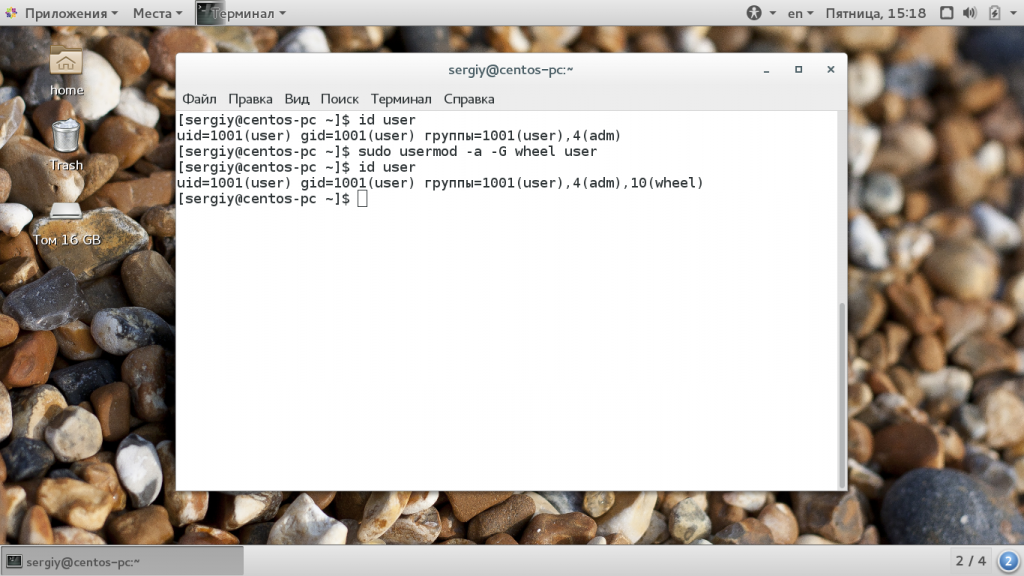
Dacă nu utilizați opțiunea -A, și specificați numai -G, apoi utilitarul va suprascrie toate grupurile care au fost setate anterior, ceea ce poate cauza probleme serioase. De exemplu, doriți să adăugați un utilizator la grupul de discuri și să ștergeți roata, atunci nu veți mai putea folosi drepturile de superutilizator și va trebui să resetați parola. Acum ne uităm la informațiile despre utilizator:
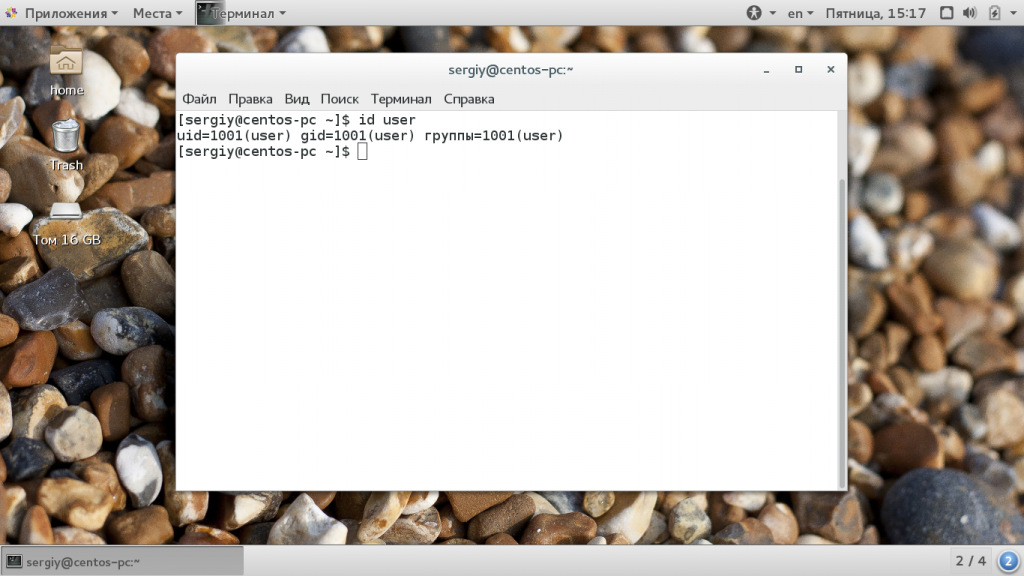
Putem vedea că grupul suplimentar pe care l-am specificat a fost adăugat și toate grupurile care au fost lăsate anterior. Dacă doriți să specificați mai multe grupuri, puteți face acest lucru separându-le cu o virgulă:
sudo usermod -a -G discuri,vboxusers utilizator
Grupul principal al utilizatorului se potrivește cu numele acestuia, dar îl putem schimba cu altceva, cum ar fi utilizatorii:
sudo usermod -g utilizatori utilizator
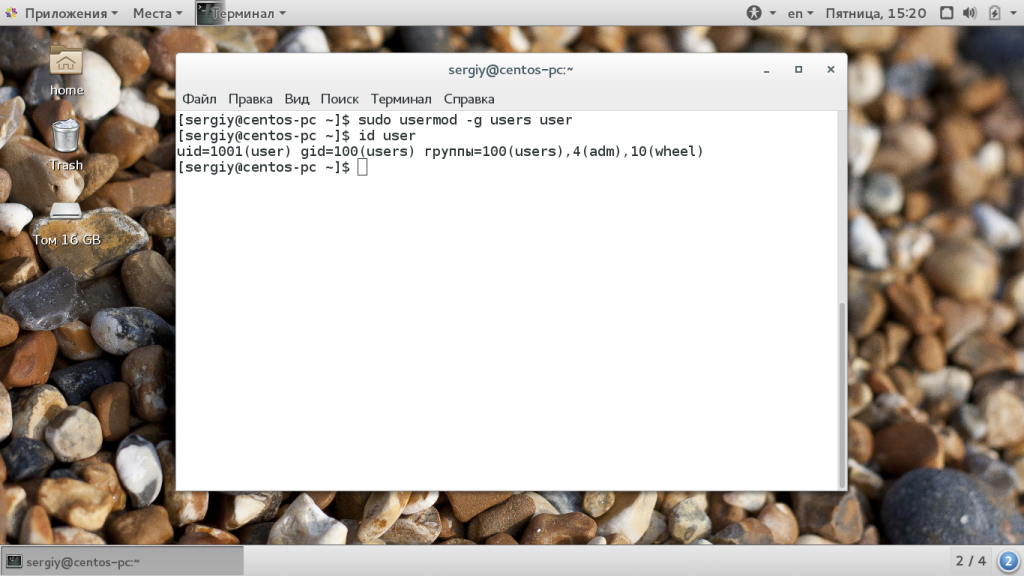
Acum grupul principal a fost schimbat. Puteți folosi exact aceleași opțiuni pentru a adăuga un utilizator la grupul sudo linux în momentul creării cu comanda useradd.
Adăugarea unui utilizator la un grup prin GUI
ÎN GUI totul este un pic mai complicat. În KDE, adăugarea unui utilizator la grupul Linux se face folosind utilitarul Kuser. Nu o vom lua în considerare. În Gnome 3, capacitatea de a gestiona grupuri a fost eliminată, dar în sisteme diferite Există utilități pentru a rezolva această problemă, de exemplu, acestea sunt utilizatorii de configurare a sistemului în CentOS și Users & Groups în Ubuntu.
Pentru a instala instrumentul pe CentOS, rulați:
sudo yum install system-config-users
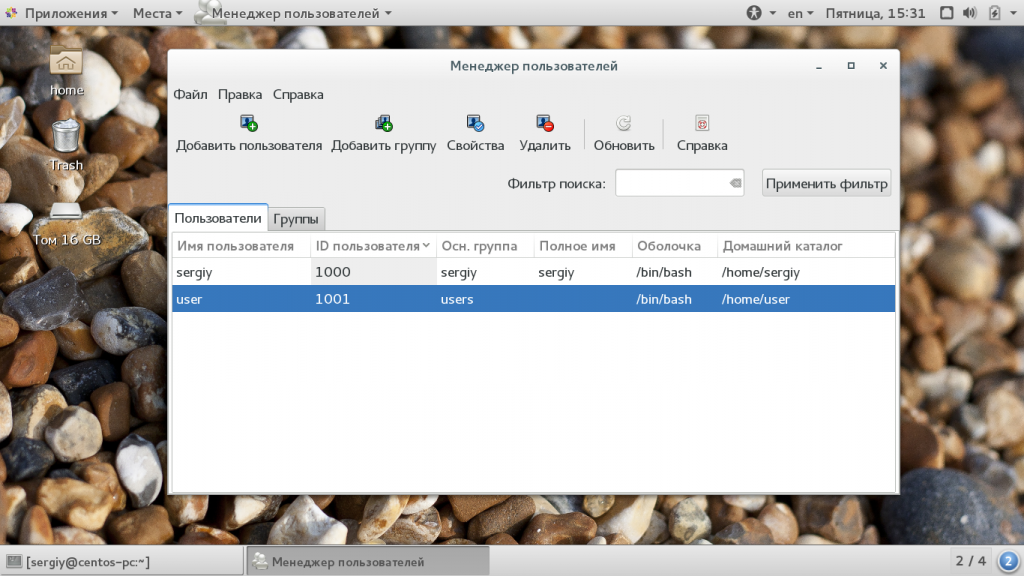
Faceți dublu clic pe numele de utilizator, apoi accesați fila "grupuri". Aici puteți alege să bifați grupurile suplimentare dorite, precum și să schimbați grupul principal:
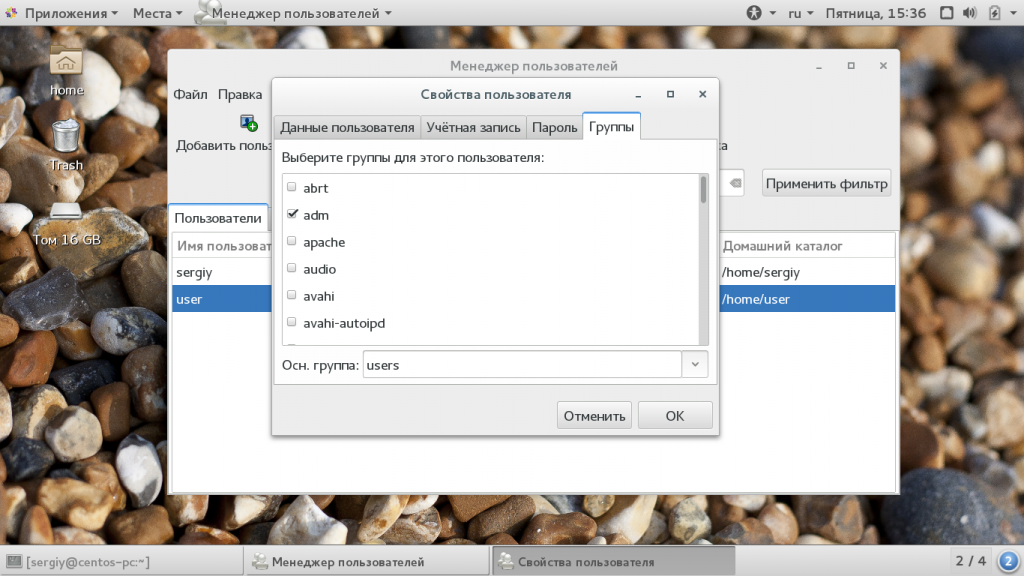
Pentru a instala utilitarul în Ubuntu, executați următoarea comandă:
sudo apt install gnome-system-tools
Aici interfața va fi ușor diferită, utilitarul va arăta la fel ca program de sistem setările utilizatorului vor putea gestiona numai grupuri Linux.
concluzii
În acest scurt articol, am analizat cum să adăugați un utilizator la grupul Linux. Acest lucru poate fi foarte util pentru acordarea de permisiuni suplimentare unui utilizator și pentru delimitarea privilegiilor între utilizatori. Dacă aveți întrebări, întrebați în comentarii!
Să creăm un utilizator Vivek și să-l adăugăm la grupul de dezvoltatori. Conectați-vă ca utilizator root:
De exemplu, adăugați un utilizator vivek:
useradd -g utilizatorii -G admins,ftp,www,dezvoltatori -s/bin/bash -pxxxx-d/acasă/fantomă -m vivek
- -d directorul principal
- -s setați shell-ul de pornire (/bin/sh) - după aceea îl puteți schimba în fișier /etc/passwd
- -p parola
- -g grupul principal căruia îi este alocat utilizatorul (grupul trebuie să existe)
- -G alte grupuri din care face parte utilizatorul
- -m creați un director principal pentru utilizator
- parola utilizator caracter xxxx
Asigurați-vă că există grupul de dezvoltatori:
# dezvoltatori grep /etc/group
Dacă nu există niciun grup, utilizați comanda groupadd pentru a crea un nou grup de dezvoltatori:
Acum cu comanda usermod adăugați utilizatorul vivek la grupul de dezvoltatori:
# adduser vivek dezvoltatori
Asigurați-vă că utilizatorul este adăugat la grupul de dezvoltatori:
# id vivek
ieșire:
uid=1122(vivek) gid=1125(vivek) grupuri=1125(vivek),1124(dezvoltatori)
Setați/modificați parola pentru utilizatorul Vivek:
Să ne jucăm cu grupuri
Indicați utilizatorului Vivek să participe numai la grupul de dezvoltatori
usermod-G developers vivek
Indicați utilizatorul Vivek să participe numai la grupurile de admins, ftp, www, developers, tastând:
# usermod -G admins,ftp,www,developers vivek
Eliminați utilizatorul vivek din unele grupuri (reatribuiți-i grupurile):
# usermod -G ftp,www vivek
acum vivek nu este membru al grupurilor de administratori și dezvoltatori.
Notă: comanda usermod nu va schimba numele de utilizator dacă acel utilizator este în acest moment functioneaza in sistem.
userdel- ștergeți utilizatorul
De exemplu, să ștergem utilizatorul vivek:
- -rștergeți utilizatorul împreună cu directorul principal
SINTAXĂ detaliată
useradd [-u identificator[-o] [-i]] [-g grup][-G grup[[,Grup] . . .]] [-d catalog][-s coajă] [-c un comentariu][-m[-k skel_dir]] [-f inactiv] [-e expira][-p passgen][-A eveniment[, . . .]] reg_nameDescriere detaliata
Apel useradd adaugă de obicei un nou record despre utilizator în fișierele de date ale sistemului identificarea și verificarea identității(Identificare și autentificare - I&A). Utilizatorii sunt o excepție. serviciul de informare în rețea(Serviciul de informații de rețea sau NIS pe scurt). De asemenea, vă permite să setați apartenența la grupuri suplimentare pentru utilizator (opțiune -G) și creați un director inițial pentru acesta (opțiunea -m). Noua autentificare este blocată până când comanda este executată. passwd.
Imediat după instalare, valorile implicite pentru diferiți parametri sunt specificate în fișier /etc/default/useradd. Valorile implicite pentru cele din opțiunile enumerate mai jos care necesită valori implicite pot fi modificate cu comanda defadm.
Intrări fișier de sistem, creat cu această comandă, au o limită de lungime de 512 caractere pe linie. Dacă mai multe opțiuni sunt date argumente lungi, această restricție poate fi încălcată.
Sunt acceptate următoarele opțiuni:
| -u identificator | Numărul de identificare a utilizatorului (UID). Acest număr trebuie să fie un număr întreg nenegativ nu mai mare decât MASUID definit în sys/param.h. Valoarea implicită este următorul UID disponibil (unic) non-legacy mai mare de 99. Această opțiune este ignorată dacă noua autentificare va fi administrată de Serviciul de informații de rețea (NIS). Consultați secțiunea „Nume de înregistrare a serviciului de informații în rețea” de mai jos pentru mai multe detalii. |
| -o | Această opțiune vă permite să duplicați UID-ul (faceți-l să nu fie unic). Deoarece protecția sistemului în ansamblu, precum și integritatea pista de audit(pistă de audit) și informatii contabile(informații contabile) depinde în special de corespondența unu-la-unu a fiecărui UID cu o anumită persoană, această opțiune nu este recomandată (pentru a se asigura că acțiunile utilizatorului sunt luate în considerare). |
| -i | Permite utilizarea unui UID vechi. |
| -g grup | Identificator întreg sau nume simbolic al unui grup existent. Această opțiune se stabilește grupul principal(grupul principal) pentru noul utilizator. În mod implicit, este utilizat grupul standard specificat în fișier. /etc/default/useradd |
| -G grup[[,grup] . . .] | Unul sau mai multe elemente dintr-o listă separată prin virgulă, fiecare dintre acestea fiind un identificator întreg sau un nume simbolic al unui grup existent. Această listă definește aparținând unor grupuri suplimentare(afiliație suplimentară la grup) pentru utilizator. Repetările sunt ignorate. Numărul de elemente din listă nu trebuie să depășească NGROUPS_MAX-1, deoarece numărul total de grupuri suplimentare pentru un utilizator plus grupul principal nu trebuie să depășească NGROUPS_MAX. Această opțiune este ignorată dacă noua autentificare va fi administrată de Serviciul de informații de rețea (NIS). Consultați „Nume de înregistrare a serviciului de informații de rețea” de mai jos. |
| directorul -d | Directorul principal(directorul principal) al noului utilizator. Lungimea acestui câmp nu trebuie să depășească 256 de caractere. Valoarea implicită este HOMEDIR/nume_înregistrare, Unde HOMEDIR este directorul de bază pentru directoarele de acasă ale noilor utilizatori și reg_name- numele de conectare al noului utilizator. |
| -s coaja | Calea completă către program folosită ca shell inițial pentru utilizator imediat după conectare. Lungimea acestui câmp nu trebuie să depășească 256 de caractere. În mod implicit, acest câmp este gol, ceea ce obligă sistemul să utilizeze shell-ul standard /usr/bin/sh. Ca valoare coajă trebuie specificat un executabil existent. |
| -c comentariu | Orice șir de text. De obicei, aceasta este o scurtă descriere a numelui de conectare și este acum folosită pentru a indica numele și prenumele utilizatorului real. Aceste informații sunt stocate într-o înregistrare a utilizatorului într-un fișier /etc/passwd. Lungimea acestui câmp nu trebuie să depășească 128 de caractere. |
| -m | Creează directorul principal al noului utilizator dacă nu există deja. Dacă directorul există deja, utilizatorul adăugat trebuie să aibă permisiuni pentru a accesa directorul specificat. |
| -k skel_dir | Copiază conținutul unui director skel_dirîn directorul principal al noului utilizator, în loc de conținutul directorului standard „schelet”, /etc/skel. Catalog skel_dir trebuie să existe. Directorul standard „schelet” conține fișiere standard, care definesc mediul de lucru al utilizatorului. Director definit de administrator skel_dir poate conține fișiere și directoare similare create pentru un anumit scop. |
| -f inactiv | Numărul maxim de zile permis între utilizările unei autentificări înainte ca autentificarea să fie declarată nevalidă. De obicei, numerele întregi pozitive sunt folosite ca valori. |
| -e expiră | Data de la care autentificarea nu mai poate fi utilizată; după această dată, niciun utilizator nu va mai putea accesa sub acest login. (Această opțiune este utilă la crearea autentificărilor temporare.) Introduceți valoarea argumentului expira(reprezentând o dată) poate fi în orice format (cu excepția datei Julian). De exemplu, puteți introduce 10/6/99 sau 6 octombrie 1999 . |
| -p passgen | Indică faptul că câmpul FLAG din fișier /etc/shadow trebuie setat la valoarea specificată. Acest câmp este accesat prin comandă passwd pentru a determina dacă acest utilizator generator de parolă. Dacă opțiunea -p nesetat în mod explicit, înregistrarea este verificată FORCED_PASSîn dosar /etc/default/useradd pentru a determina valoarea pentru câmpul corespunzător în /etc/shadow. Dacă înregistrează FORCED_PASS nu in /etc/default/useradd, în câmpul de intrare corespunzător în /etc/shadow nu va fi nici o valoare. Dacă valoarea FORCED_PASS este egal cu 1, scrie la /etc/shadow capătă valoarea 1. Dacă valoarea passgen nu este gol și nu este un caracter imprimabil ASCII, este emis un mesaj de diagnosticare. |
| -un eveniment | Lista de tipuri sau clase de evenimente, separate prin virgule, formând masca de audit(mască de audit) pentru utilizator. Imediat după instalarea sistemului, nu există o mască de audit standard pentru utilizator, dar poate fi setată în fișier /etc/default/useradd folosind comanda defadm. Această opțiune poate fi utilizată numai dacă sunt instalate utilitarele de audit. (Pentru a vedea ce pachete sunt instalate pe sistemul dvs., executați comanda pkginfo.) |
| reg_name | Un șir imprimabil care specifică numele de conectare pentru noul utilizator. Nu trebuie să conțină două puncte ( : ) și caractere newline ( \n). De asemenea, nu trebuie să înceapă cu o literă mare. |
Rețineți că multe dintre valorile implicite pentru opțiunile discutate mai sus pot fi modificate cu comanda defadm, conceput pentru a funcționa cu un fișier /etc/default/useradd. Aceste valori implicite se aplică numai pentru utilizatori locali. Pentru utilizatorii NIS, valorile implicite sunt setate în baza de date Network Information Service. Pentru a modifica valorile NIS implicite, trebuie să specificați opțiunile pe linia de comandă.
Nume de înregistrare a serviciului de informații de rețea
Dacă autentificarea începe cu un caracter + , (de exemplu, + Chris), definiția utilizatorului va fi gestionată de Serviciul de informații de rețea (NIS). Valorile implicite vor fi determinate pe baza bazei de date NIS, nu a fișierului /etc/defaults/useradd. Opțiunea Argument Valori -u, -gȘi -G vor fi ignorate în tăcere dacă sunt date aceste opțiuni. În schimb, valorile ID utilizator și ID grup vor fi preluate din baza de date NIS. Consultați pagina de manual pentru detalii passwd. Rețineți că atunci când adăugați un utilizator NIS, autentificarea trebuie să existe deja în baza de date NIS. De exemplu, pentru a adăuga o autentificare Chris ca nume de utilizator NIS, Chris trebuie să existe deja în baza de date NIS. Atunci trebuie să suni useradd cu autentificare + Chris pentru a indica faptul că trebuie adăugat un utilizator Chris ca utilizator NIS, nu ca utilizator local.
FIȘIERE
/etc/default/useradd/etc/group
/etc/passwd
/etc/security/ia/ageduid
/etc/security/ia/audit(dacă sunt instalate utilități de audit)
/etc/security/ia/index
/etc/security/ia/master
/etc/shadow
/etc/skel
DIAGNOSTICĂ
Comanda useradd iese cu un cod de întoarcere de 0 dacă are succes. Când apar erori, pot fi emise următoarele mesaje:
Sintaxă incorectă Linie de comanda.
Sintaxa liniei de comandă nu a fost validă.
În opțiune a fost specificat un argument nevalid.
Un argument nevalid a fost furnizat cu o opțiune.
Identificatorul specificat în opțiunea -u este deja în uz, iar opțiunea -o nu este specificată.
Uid-ul specificat cu opțiunea -u este deja în uz și opțiunea -o nu a fost specificată.
Grupul specificat cu opțiunea -g nu există.
Grupul specificat cu opțiunea -g nu există.
Numele de conectare specificat nu este unic.
Autentificarea specificată nu este unică.
Nu s-a putut modifica /etc/group. Login-ul este adăugat în fișierul /etc/passwd, dar nu și în fișierul /etc/group.
Nu se poate actualiza /etc/group. Login-ul a fost adăugat în fișierul /etc/passwd, dar nu și în fișierul /etc/group.
Nu s-a creat directorul de acasă (în opțiunea -m) sau nu s-a putut copia skel_dir în directorul de acasă.
Nu se poate crea directorul principal (cu opțiunea -m) sau nu se poate finaliza copia skel_dir în directorul principal.
Identificatorul nu este suficient de vechi. Alege altul.
uid nu a îmbătrânit suficient. Alege altul.
A fost specificată o opțiune -a nevalidă; serviciul de sistem nu este instalat.
A fost specificată o opțiune nevalidă -a; serviciul de sistem nu este instalat.
A fost specificat un tip sau o clasă de eveniment de audit nevalid.
A fost specificat un tip de eveniment de audit sau un eveniment de clasă nevalid.
Folosind sistem de operare Linux, pentru a rezolva unele probleme, este nevoie să vă adăugați utilizatorul la anumite grupuri.
Linux este un sistem multi-utilizator, iar grupurile sunt create astfel încât un anumit utilizator să poată accesa fișierele și dispozitivele care aparțin acestor grupuri.
De obicei, implicit, utilizatorii obișnuiți sunt adăugați la grupurile audio (acces la dispozitive audio), lp (gestionarea lucrărilor de imprimare), optice (acces la unități de disc), putere (oprire computer, modul de repaus). Grupurile servesc, de asemenea, la protejarea datelor unui utilizator de alții, acesta este unul dintre cele mai eficiente și, în același timp moduri simple o astfel de protecție.
Există multe grupuri de care utilizatorul poate încă avea nevoie. Uneori este necesar, de exemplu, să adăugați un utilizator la grup Linux„camera”, aceasta vă va permite să aveți acces pentru a controla camera conectată la computer și pentru a configura rețeaua trebuie să fiți în grupul de rețea.
Și pentru lucru cu drepturi depline cu mașină virtuală trebuie să fii membru al grupului „vboxusers”. Adăugarea unui utilizator la grupurile Linux este destul de simplă, atât prin shell-ul grafic, cât și prin consolă.
Adăugați utilizator la grupul Linux prin interfață
În shell-ul grafic KDE, aveți nevoie deschideți meniul de setări de sistem(necesită parola root) - manager de utilizatori - setări - grupuri - verificați grupul dorit - aplicați.În GNOME, trebuie să mergeți la sistemul de file -> administrare -> utilizatori și grupuri -> selectați grupul dorit, faceți dublu clic pe el, -> selectați utilizatorul dorit, puneți o bifare pe el.
Există un dezavantaj în ambele metode - nu va fi posibil să găsiți fila „sistem” pe toate distribuțiile; în mod implicit, multe dintre aceste instrumente nu sunt instalate. În GNOME trebuie să instalați pachetul instrumente-sistem-gnomi iar KDE trebuie să instaleze pachetul kdeadmin.
Adăugați utilizator Linux prin consolă
Și nu vă puteți deranja cu instalarea pachetelor, dar adăugați utilizator la grupul Linux folosind consola. Toate acțiunile trebuie efectuate ca utilizator root (tastați înainte de comenzile sudo sau tastați o dată su iar după introducerea parolei, consola superutilizatorului se va deschide deja, dar pentru a doua metodă trebuie să vă adăugați în grupul „roată”, un alt exemplu a apărut involuntar).Iată un exemplu de adăugare utilizator Linux la unul dintre grupuri. Deschidem consola. Mai întâi, să vedem ce grupuri sunt în sistem:
#sudo cat /etc/group
Apoi, să vedem la ce grupuri aparține utilizatorul:
#grupuri sudo
Pentru a adăuga utilizatorul user1 la grupul „roată”, introduceți:
#sudo gpasswd -o roată user1
Dacă trebuie să eliminați utilizatorul user1 din grupul „jocuri”, introduceți:
#sudo gpasswd -d user1 jocuri
Dacă trebuie să vă creați propriul grup, de obicei, o astfel de nevoie apare atunci când vă organizați partajarea la fișiere, trebuie să introduceți:
#sudo groupadd newgroupname
Puteți șterge un grup existent cu comanda:
#sudo groupdel group_name va fi eliminat
Este mai bine să ștergeți grupurile numai pe cele pe care le-ați creat singur, astfel încât să nu existe probleme cu funcționarea sistemului de operare.
Pentru ca toate acțiunile de mai sus cu grupuri să aibă efect, trebuie să vă deconectați din sistem, să vă reconectați. Apoi adăugați un utilizator la Linux la grupul corect.
Totul este destul de simplu.
Cum să adăugați un utilizator la diferite grupuri în Linux (CentOS, Fedora, Ubuntu, SUSE etc.) este suficient intrebari frecvente. ÎN sisteme Windows astfel de întrebări nu apar - adăugarea de utilizatori în grupuri este comună și intuitivă pentru toată lumea.
Și, în ciuda faptului că în Linux acest proces nu este foarte dificil, întrebarea de a adăuga un utilizator la multe grupuri se pune uneori pentru începători. administratorii de sistem. Această notă oferă informații despre acest proces și oferă teste.
Este important de știut că în Linux - începând cu CentOS și RedHat și Ubuntu personalizat - există un concept de grupuri primare și secundare. Mai mult decât atât, numărul de grupuri secundare, condiționat, nu este limitat.
Care este diferența dintre grupurile primare și secundare (secundar sau suplimentar) în Linux?
Când utilizatorul creează fișier nou, parametrii de apartenență la grup sunt luați pe baza apartenenței la grupul principal. Oriunde este folosit un răspuns fără ambiguitate la întrebarea privind apartenența la grup, se folosește grupul principal. Prin urmare, grupurile auxiliare sunt numite auxiliare, deoarece au doar funcționalități suplimentare. De exemplu, atunci când se aplică separarea drepturilor de acces pe grupuri în Linux.
Implicit, în aproape toate versiunile de Linux, cu excepția SUSE (dintre cele populare), atunci când este creat un utilizator nou, acesta este adăugat imediat la un grup cu același nume cu numele său. Acest lucru se face din motive de securitate. deci este mai ușor să faci o greșeală la delimitarea drepturilor de acces. Dacă adăugăm un utilizator la grupul Linux suplimentar, atunci el va avea toate aceleași drepturi asupra obiectelor care sunt specificate în al doilea octet de drepturi. Acestea. logica este suficient de clara.
Important! Comenzile pentru adăugarea și modificarea grupurilor de utilizatori din care face parte vor fi discutate mai jos. Cu toate acestea, trebuie spus imediat că, dacă utilizatorul nu avea drepturi asupra obiectului și îi adăugăm un grup suplimentar care îi va da dreptul asupra acestui obiect, atunci nu va primi drepturi reale până când nu se va conecta la sistem. la momentul autentificarii, drepturile sunt citite de grupuri. Există o cale de a evita acest lucru (cum ar fi su -l $USER pentru utilizatorul actual), dar este mai sigur să vă reconectați.
Cum pot afla în ce grupuri se află un utilizator?
Pentru început, trebuie să ne dăm seama în ce grupuri se află în prezent utilizatorul și care dintre ele sunt principale și care sunt secundare. Puteți face acest lucru cu comanda
id nume de utilizator
Ca răspuns la comandă, primim date de tipul:
uid=501(test_user) gid=501(test_user) grupuri=501(test_user)
După cum puteți vedea, avem ID-urile curente pentru utilizator și grup. Grupul principal al utilizatorului Linux este afișat în valoarea gid. Apoi, după valoarea grupurilor, există o listă cu toate grupurile cărora le aparține acest utilizator. Toate grupurile, cu excepția celui specificat în gid, sunt, respectiv, auxiliare.
Setați grupurile dorite (mai multe) atunci când adăugați un utilizator
Dacă se știe deja în prealabil în ce grupuri ar trebui să fie utilizatorul, atunci cel mai simplu mod este să adăugați grupurile necesare acestui utilizator în timpul creării. Comanda useradd are două comutatoare pentru aceasta:
- -g - un g mic în parametru înseamnă adăugarea acestui utilizator a grupului principal care este specificat după acest parametru
- -G - mare G, care este specificat în parametru, adaugă grupuri auxiliare pentru utilizatorul dat. Puteți adăuga mai multe grupuri deodată, dar cu condiția ca acestea să fie listate separate prin virgule și să nu existe spații între ele.
De exemplu, vom adăuga un utilizator la grupurile primare și secundare atunci când sunt adăugate la sistem deodată:
useradd test_user2 -g test -G test1
În consecință, dacă setăm comanda id după aceea cu indicația test_user2, atunci vom obține următorul rezultat:
uid=503(test_user2) gid=502(test) grupuri=502(test),503(test1)
Modificarea apartenenței la grupuri ale utilizatorilor existenți
Dacă în sistemul nostru există utilizatori și grupuri și trebuie doar să facem modificări la accesoriile existente, folosim comanda usermod:
usermod -a -G test2 test_user2
uid=503(test_user2) gid=502(test) grupuri=502(test),503(test1),505(test2)
După cum vedem, un grup nou pentru acest utilizator a fost adăugat.
Important! Indicatorul -a (sau --append) înseamnă că adăugăm unul nou la membrii grupurilor existente. Dacă nu am preciza acest steag, în acest caz ar rămâne doar unul dintre grupurile auxiliare - test2. Și dacă vrem să schimbăm grupul principal - folosim opțiunea -g (mică).
Rezumând, trebuie spus că atunci când schimbăm și ștergem grupuri, trebuie să ne amintim întotdeauna că mai avem sarcini periodice în crontab, de exemplu, așa că este mai bine să facem astfel de modificări după ce ne-am gândit totul în prealabil. În general, adăugarea de utilizatori în grupuri noi sau schimbarea apartenenței la grupuri nu este atât de dificilă.
